Pertanyaan
Masalah: Bagaimana cara memperbaiki Kesalahan BSOD 0x00000139 KERNEL_SECURITY_CHECK_ FAILURE di Windows 10?
Hai! Hampir setiap hari saya mendapatkan warna biru layar yang membuat saya terkadang kehilangan pekerjaan yang sedang berjalan. Ini sangat membuat frustrasi. Setiap kali ini terjadi, saya berharap ini adalah yang terakhir kalinya, dan ada begitu banyak kali terakhir… Tapi sayangnya, seluruh tandem kesalahan muncul lagi dan lagi. Pesan kesalahan mengatakan KERNEL_SECURITY_CHECK_ FAILURE, dan kemudian saya harus reboot setiap kali. Apakah ada yang bisa saya lakukan untuk memperbaiki masalah ini dan memastikan ini benar-benar yang terakhir kali? Terima kasih sebelumnya!
Jawaban Terpecahkan
KERNEL_SECURITY_CHECK_ FAILURE adalah apa yang disebut Blue Screen of Death (BSOD)[1] kesalahan yang biasanya mulai mengganggu pengguna setelah menerapkan pembaruan Windows, meningkatkan sistem operasi dari ke Windows 10 atau Windows 8.1, meningkatkan perangkat keras (seperti RAM),[2] saat menggunakan aplikasi tertentu, atau setelah komputer keluar dari mode tidur. Kesalahan layar biru seperti Kegagalan Pemeriksaan Keamanan Kernel mungkin tidak hanya membuat frustrasi untuk ditangani dan mengakibatkan hilangnya data karena restart komputer, tetapi juga mencegah pengguna mengoperasikan perangkat mereka sama sekali.
Kernel Security Check Failure menginterupsi semua pekerjaan saat ini dan menunjukkan penjelasan berikut mengenai masalahnya:
🙁
PC Anda mengalami masalah dan perlu dihidupkan ulang. Kami hanya mengumpulkan beberapa info kesalahan, dan kemudian kami akan memulai ulang untuk Anda (0% Selesai)
Jika Anda ingin tahu lebih banyak, Anda dapat mencari kesalahan ini nanti secara online KERNEL_SECURITY_CHECK_ERROR
Memang, sementara Windows memberi tahu Anda untuk mencari perbaikan Kernel Security Check Failure, itu tidak menjelaskan mengapa masalah ini terjadi, juga tidak memberi Anda solusi yang memadai. Karena itu, BSOD ada untuk memberi Anda kode kesalahan dan tidak dapat memberi Anda perbaikan yang relevan, karena mereka bergantung pada banyak faktor, termasuk konfigurasi sistem Anda, program yang diinstal, jenis OS, dan banyak lagi lagi.
Kesalahan Kernel Security Check Failure mungkin terjadi karena beberapa alasan berbeda, termasuk:
- Driver yang tidak kompatibel[3]
- Kerusakan file sistem
- Infeksi perangkat lunak jahat
- Masalah memori
- Masalah perangkat keras, dll.
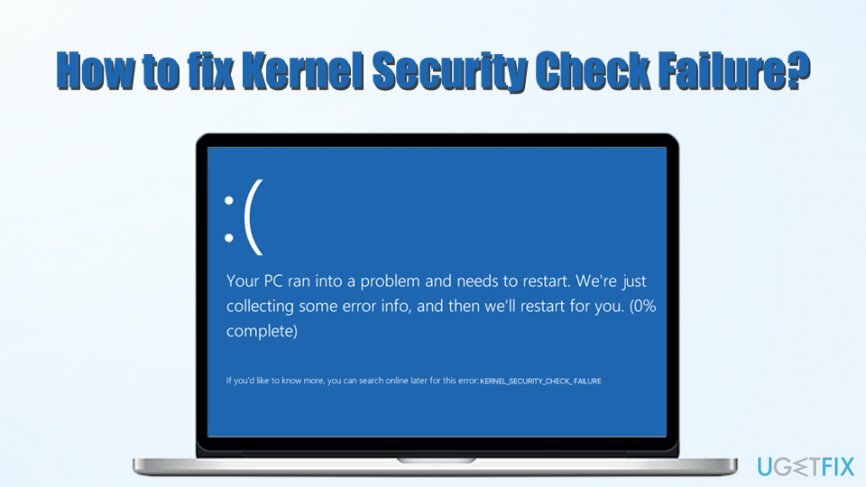
Ada begitu banyak kemungkinan yang berbeda ketika datang ke sistem operasi Windows – itu adalah alasan yang tepat mengapa Anda perlu melakukan berbagai pemecahan masalah untuk memperbaiki kesalahan Kegagalan Pemeriksaan Keamanan Kernel sekali dan untuk semua. Namun demikian, bersiaplah untuk mencoba berbagai metode satu demi satu, seperti yang disediakan di bawah ini. Setelah menghilangkan satu penyebab, Anda dapat melanjutkan dengan penyebab lainnya.
Anda tidak perlu menjadi ahli dalam pengoperasian komputer untuk mengikuti instruksi kami di bawah ini. Namun, karena kesalahan mungkin terjadi karena kerusakan file sistem, dan Anda ingin memperbaiki Kegagalan Pemeriksaan Keamanan Kernel secara otomatis, Anda dapat mencoba memindai mesin Anda dengan gambar ulangMesin Cuci Mac X9 – ini adalah alat perbaikan PC otomatis yang menyimpan berbagai file fungsional Windows di dalam basis datanya – ini dirancang khusus untuk memperbaiki dan mencegah kesalahan seperti Kegagalan Pemeriksaan Keamanan Kernel.
Jika Anda ingin menghapus kesalahan Kernel Security Check Failure secara manual, lanjutkan dengan instruksi di bawah ini. Jika Anda tidak bisa boot ke Windows, periksa Fix nomor 7 terlebih dahulu.
Perbaiki 1. Perbarui OS Windows
Untuk memperbaiki sistem yang rusak, Anda harus membeli versi berlisensi dari gambar ulang gambar ulang.
Jika sesuatu mulai gagal pada sistem operasi Anda dan Anda tiba-tiba mulai mengalami kesalahan seperti Kegagalan Pemeriksaan Keamanan Kernel, hal pertama yang harus Anda lakukan adalah memastikan Windows Anda mutakhir. Lanjutkan dengan tindakan berikut:
- Klik kanan pada Awal dan pilih Pengaturan
- Pergi ke Pembaruan & Keamanan
- Di sisi kanan, klik Periksa pembaruan
- Tunggu hingga Windows mengunduh dan menginstal pembaruan
-
Menyalakan ulang sistem Anda
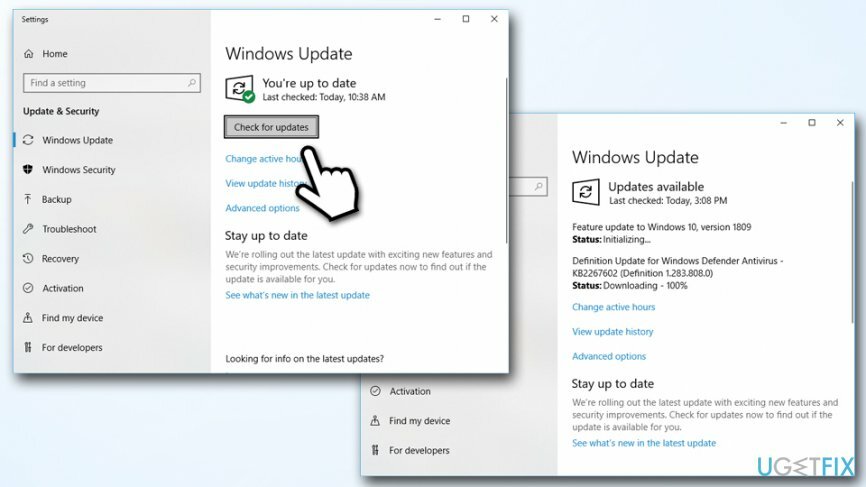
Perbaiki 2. Jalankan Pemeriksa Berkas Sistem
Untuk memperbaiki sistem yang rusak, Anda harus membeli versi berlisensi dari gambar ulang gambar ulang.
System File Checker adalah alat bawaan yang dapat memeriksa kerusakan file sistem. Anda harus mengakses Administrator: Command Prompt untuk menjalankannya:
- Ketik Prompt Perintah atau cmd ke dalam kotak pencarian Cortana
- Klik kanan pada hasil pencarian Command Prompt dan pilih Jalankan sebagai administrator
- Ketika jendela baru terbuka, ketik perintah berikut dan tekan Memasuki:
sfc /scannow
- Tunggu hingga Windows menyelesaikan pemindaian – ia akan melaporkan jika ada yang salah dan juga memberikan detail tentang perbaikan
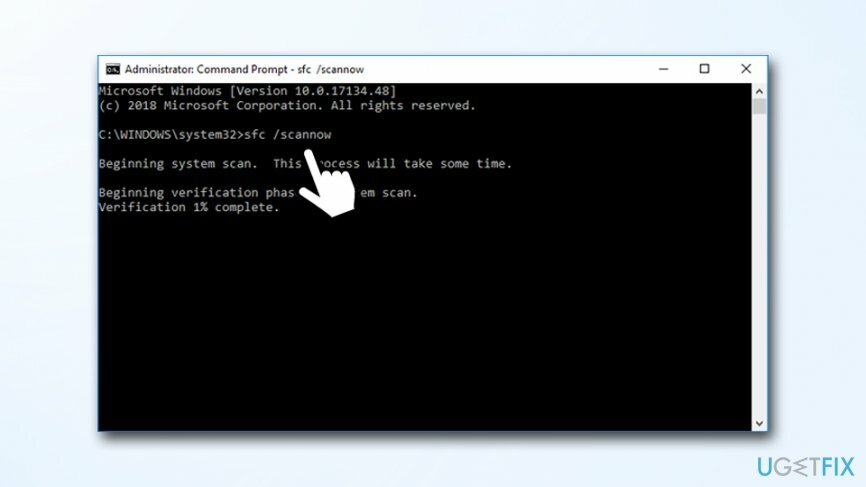
Perbaiki 3. Periksa disk untuk kesalahan
Untuk memperbaiki sistem yang rusak, Anda harus membeli versi berlisensi dari gambar ulang gambar ulang.
Kesalahan hard disk dapat menyebabkan kesalahan Kernel Security Check Failure. Untuk memastikan semuanya baik-baik saja dengan HDD Anda, lakukan langkah-langkah berikut:
- Buka Command Prompt administrator sekali lagi
- Ketik perintah berikut dan tekan Enter (ini akan memperbaiki semua kesalahan logis pada disk):
chkdsk C: /f
- Ketik kamu dan pukul Memasuki
-
Menyalakan ulang PC Anda untuk memulai pemindaian
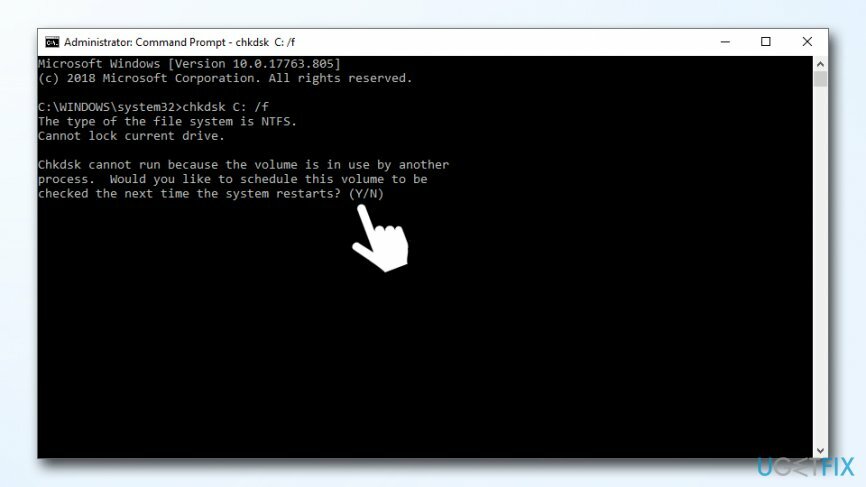
- Setelah itu, Anda juga harus menjalankan perintah berikut untuk memeriksa dan memperbaiki masalah fisik pada disk Anda:
chkdsk D: /f
Perbaiki 4. Gunakan Driver Verifier untuk memeriksa masalah driver
Untuk memperbaiki sistem yang rusak, Anda harus membeli versi berlisensi dari gambar ulang gambar ulang.
Sering kali, kesalahan Kernel Security Check Failure disebabkan oleh driver yang tidak kompatibel yang tidak lagi berfungsi pada versi baru Windows. Untuk memastikan Anda menggunakan driver yang benar untuk komputer Anda, gunakan Driver Verifier:
- Ketik Pemverifikasi ke dalam kotak pencarian Cortana dan tekan Memasuki
- Jika Kontrol Akun Pengguna prompt muncul, klik Ya
- Pilih Buat pengaturan Standar dan pilih Berikutnya
- Pilih Pilih driver yang tidak ditandatangani secara otomatis dan klik Berikutnya lagi
- Perbarui semua driver find dengan mengklik Menyelesaikan
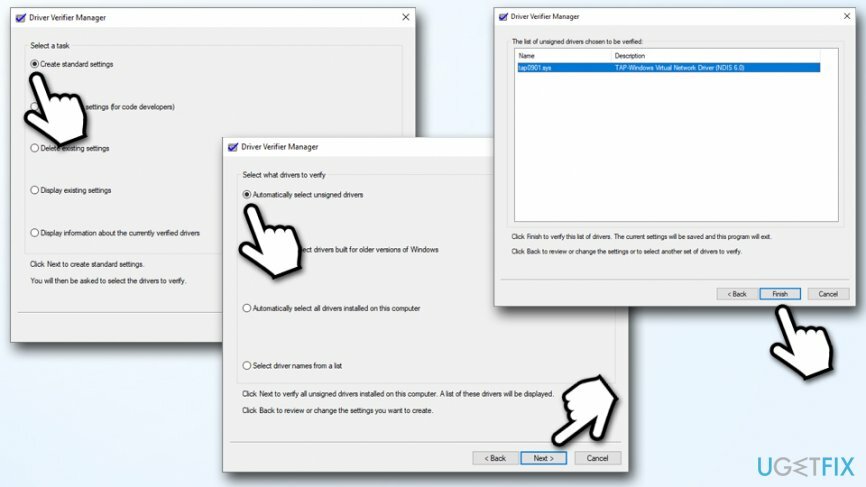
Perbaiki 5. Periksa memori Anda dengan alat Diagnostik Memori Windows
Untuk memperbaiki sistem yang rusak, Anda harus membeli versi berlisensi dari gambar ulang gambar ulang.
Masalah memori Windows juga dapat menyebabkan kesalahan BSOD, termasuk Kegagalan Pemeriksaan Keamanan Kernel. Anda dapat dengan mudah memeriksa memori Anda dengan menggunakan alat Diagnostik Memori Windows:
- Ketik Penyimpanan ke dalam kotak pencarian Cortana
- Klik kanan pada Diagnostik Memori Windows dan pilih Jalankan sebagai administrator
- Pilih Mengulang kembalisekarang dan periksa masalah (disarankan) – PC akan segera restart dan pemindaian akan dijalankan – mungkin perlu beberapa saat jadi bersabarlah
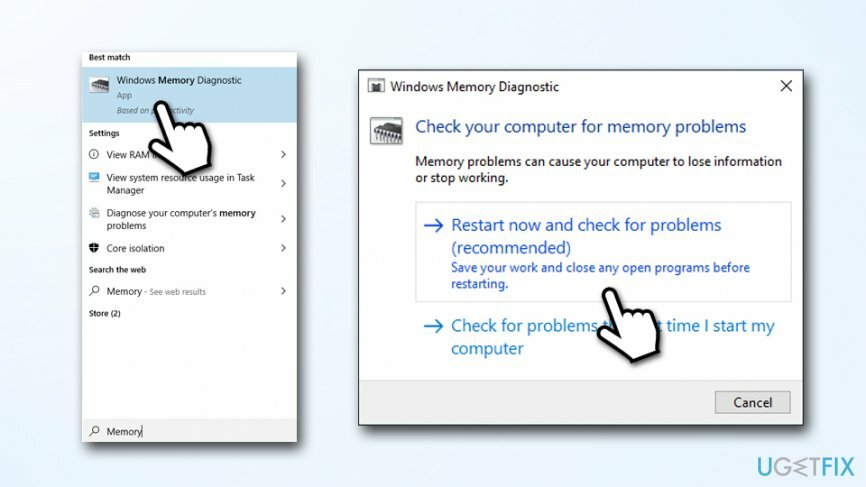
Perbaiki 6. Pindai PC Anda dari malware
Untuk memperbaiki sistem yang rusak, Anda harus membeli versi berlisensi dari gambar ulang gambar ulang.
Malware dapat menyebabkan banyak perubahan pada sistem yang terinfeksi. Sementara beberapa infeksi akan diam di sistem melakukan tugas berbahaya,[4] malware yang ditulis dengan buruk mungkin mulai sering menampilkan kesalahan, dan sistem mungkin mulai mogok dengan BSOD.
Anda dapat menggunakan pemindai bawaan Windows Defender atau mengandalkan solusi pihak ketiga. Ada banyak program anti-malware yang tersedia, dan banyak yang bereputasi baik, jadi pastikan Anda mengunduhnya dengan reputasi yang baik, karena aplikasi anti-spyware jahat tidak jarang terjadi. Anda juga dapat memilih antara solusi berbayar dan gratis.
Perbaiki 7. Jika Anda tidak dapat boot ke Windows
Untuk memperbaiki sistem yang rusak, Anda harus membeli versi berlisensi dari gambar ulang gambar ulang.
Jika Anda tidak dapat boot ke windows karena KERNEL_SECURITY_CHECK_ FAILURE, Anda harus mencoba menggunakan Opsi Startup Lanjutan. Untuk itu, Anda harus membuat media yang dapat di-boot Windows 10 – Anda dapat mengunduhnya dari situs web resmi Microsoft. Setelah selesai, sambungkan DVD bootlace atau Flash drive ke PC Anda dan lanjutkan dengan langkah berikut:
- Dalam Pengaturan Windows, klik Berikutnya lalu pilih Perbaiki Komputer Anda
- Pilihan berikutnya Pemecahan masalah > Opsi lanjutan > Prompt Perintah
- Di jendela Command Prompt, ketik C: dan tekan Memasuki
- Selanjutnya, ketik perintah berikut dan tekan Enter lagi:
BCDEDIT /SET {DEFAULT} BOOTMENUPOLICY LEGACY
- Ketik KELUAR
- Setelah Command Prompt ditutup, mundur beberapa langkah hingga Anda menemukan Pilih opsi layar
- Memilih Melanjutkan untuk boot ke Windows
Perbaiki Kesalahan Anda secara otomatis
tim ugetfix.com mencoba melakukan yang terbaik untuk membantu pengguna menemukan solusi terbaik untuk menghilangkan kesalahan mereka. Jika Anda tidak ingin bersusah payah dengan teknik perbaikan manual, silakan gunakan perangkat lunak otomatis. Semua produk yang direkomendasikan telah diuji dan disetujui oleh para profesional kami. Alat yang dapat Anda gunakan untuk memperbaiki kesalahan Anda tercantum di bawah ini:
Menawarkan
lakukan sekarang!
Unduh PerbaikiKebahagiaan
Menjamin
lakukan sekarang!
Unduh PerbaikiKebahagiaan
Menjamin
Jika Anda gagal memperbaiki kesalahan Anda menggunakan Reimage, hubungi tim dukungan kami untuk mendapatkan bantuan. Tolong, beri tahu kami semua detail yang menurut Anda harus kami ketahui tentang masalah Anda.
Proses perbaikan yang dipatenkan ini menggunakan database 25 juta komponen yang dapat menggantikan file yang rusak atau hilang di komputer pengguna.
Untuk memperbaiki sistem yang rusak, Anda harus membeli versi berlisensi dari gambar ulang alat penghapus malware.

Untuk tetap sepenuhnya anonim dan mencegah ISP dan pemerintah dari mata-mata pada Anda, Anda harus mempekerjakan Akses Internet Pribadi VPN. Ini akan memungkinkan Anda untuk terhubung ke internet saat sepenuhnya anonim dengan mengenkripsi semua informasi, mencegah pelacak, iklan, serta konten berbahaya. Yang terpenting, Anda akan menghentikan kegiatan pengawasan ilegal yang dilakukan NSA dan lembaga pemerintah lainnya di belakang Anda.
Keadaan yang tidak terduga dapat terjadi kapan saja saat menggunakan komputer: komputer dapat mati karena pemadaman listrik, a Blue Screen of Death (BSoD) dapat terjadi, atau pembaruan Windows secara acak dapat terjadi pada mesin ketika Anda pergi untuk beberapa waktu menit. Akibatnya, tugas sekolah, dokumen penting, dan data lain Anda mungkin hilang. Ke pulih file yang hilang, Anda dapat menggunakan Pemulihan Data Pro – itu mencari melalui salinan file yang masih tersedia di hard drive Anda dan mengambilnya dengan cepat.